win7系统WIFI密码忘记如何找回? win7系统WIFI密码忘记的找回方法
时间:2017-07-04 来源:互联网 浏览量:
今天给大家带来win7系统WIFI密码忘记如何找回?,win7系统WIFI密码忘记的找回方法,让您轻松解决问题。
很多人的家庭wifi或者是工作场所的wifi的密码,如果是保存密码的话,那以后登录无线的时候就不会需要再次输入密码了。但是有一点不好的是当你的朋友来到的时候,他需要用到无线的话,如果你忘记密码就不好咯~来分享给你们两个方法~具体方法如下:
解决方法1:
1电脑开机后,等待电脑自动连接上wifi的时候,连接成功会显示和下图一样的标志哦,无线路由器的名称后面会显示【已连接】。
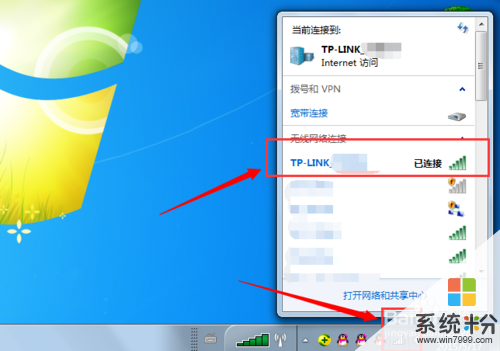 2
2选中已连接的那个无线网络的名称,鼠标右键点击选择【属性】,并点击进入。
 3
3点开无线路由器的属性之后,在【安全】的选项卡下面有【网络安全密钥】,如果没有点击之前的勾选框的话,是黑色的符号哦。
 4
4在【显示字符】前面的勾选框点击,会出现打勾,后黑色符号就会变成数字哦!但是这里要注意的是,只有电脑的管理者打勾才能实现,如果你在电脑开机的时候登录的来客状态,是不能点击的哦。
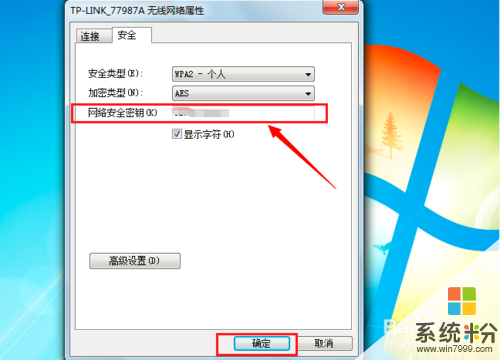
解决方法2:
1除了上述的方法还有一种方法是用登录无线路由器的管理网站,来实现达到知道无线密码或者修改无线密码的目的哦。直接搜索栏输入地址就可以了。
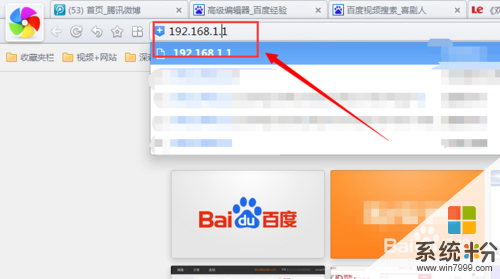 2
2登录账号之后就可以进入无线路由器管理网站的主页,一般无线路由器的账号都是可以在无线路由器背面看到的,如果没有一般都是admin。
在左侧的菜单项上面找到【无线安全设置】,并点击进入。
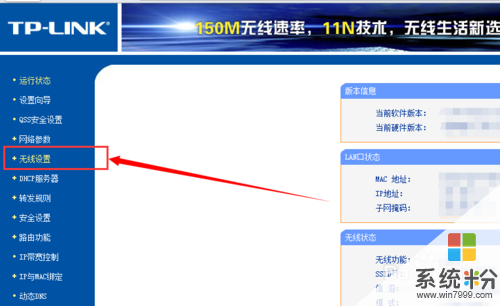 3
3点击开【无线安全设置】的页面,在右侧的网页上找到【psk密码】后面的数字就可以咯!
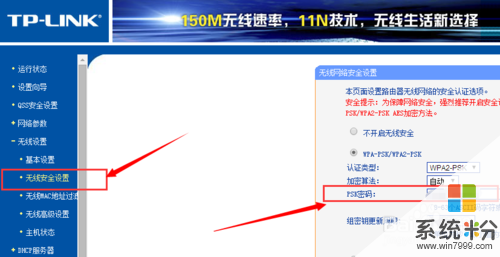
以上就是win7系统WIFI密码忘记如何找回?,win7系统WIFI密码忘记的找回方法教程,希望本文中能帮您解决问题。
我要分享:
上一篇:Win764位被误删的系统文件如何修复 Win764位被误删的系统文件怎么修复
下一篇:win7如何更新无线网卡驱动,WiFi开启失败怎么解决 win7如何更新无线网卡驱动,WiFi开启失败的解决方法
相关教程
- ·忘记win7系统密码如何快速找回 忘记win7系统密码怎么快速找回
- ·windows7更改密码 win7系统忘记账户密码如何找回
- ·怎麽解决win7系统登陆密码忘记的问题,win7系统登陆密码忘记的解决方法
- ·win7系统的无线密码如何找回来? win7系统的无线密码找回来的方法?
- ·怎麽解决Win7系统的密码忘记的问题,Win7系统的密码忘记的解决方法
- ·win7系统忘记开机密码如何解决? win7系统忘记开机密码怎样解决?
- ·win7系统电脑开机黑屏 Windows7开机黑屏怎么办
- ·win7系统无线网卡搜索不到无线网络 Win7电脑无线信号消失怎么办
- ·win7原版密钥 win7正版永久激活密钥激活步骤
- ·win7屏幕密码 Win7设置开机锁屏密码的方法
Win7系统教程推荐
- 1 win7原版密钥 win7正版永久激活密钥激活步骤
- 2 win7屏幕密码 Win7设置开机锁屏密码的方法
- 3 win7 文件共享设置 Win7如何局域网共享文件
- 4鼠标左键变右键右键无法使用window7怎么办 鼠标左键变右键解决方法
- 5win7电脑前置耳机没声音怎么设置 win7前面板耳机没声音处理方法
- 6win7如何建立共享文件 Win7如何共享文件到其他设备
- 7win7屏幕录制快捷键 Win7自带的屏幕录制功能怎么使用
- 8w7系统搜索不到蓝牙设备 电脑蓝牙搜索不到其他设备
- 9电脑桌面上没有我的电脑图标怎么办 win7桌面图标不见了怎么恢复
- 10win7怎么调出wifi连接 Win7连接WiFi失败怎么办
最新Win7教程
- 1 win7系统电脑开机黑屏 Windows7开机黑屏怎么办
- 2 win7系统无线网卡搜索不到无线网络 Win7电脑无线信号消失怎么办
- 3 win7原版密钥 win7正版永久激活密钥激活步骤
- 4win7屏幕密码 Win7设置开机锁屏密码的方法
- 5win7怎么硬盘分区 win7系统下如何对硬盘进行分区划分
- 6win7 文件共享设置 Win7如何局域网共享文件
- 7鼠标左键变右键右键无法使用window7怎么办 鼠标左键变右键解决方法
- 8windows7加密绿色 Windows7如何取消加密文件的绿色图标显示
- 9windows7操作特点 Windows 7的特点有哪些
- 10win7桌面东西都没有了 桌面文件丢失了怎么办
